Pendahuluan
Kehilangan akses ke komputer Anda karena lupa kata sandi bisa sangat menegangkan, terutama ketika file dan aplikasi penting tidak dapat dijangkau. Untungnya, bagi mereka yang menggunakan Windows 7, ada beberapa metode yang dapat membantu mengatur ulang kata sandi Anda secara efektif. Apakah Anda merasa nyaman menggunakan fitur bawaan atau perangkat lunak pihak ketiga, panduan ini menyediakan jalur kembali ke akun Anda. Mari kita jelajahi cara Anda bisa mendapatkan kembali akses tanpa ribet.

Mengapa Anda Mungkin Perlu Mengatur Ulang Kata Sandi Anda
Ada berbagai alasan mengapa Anda mungkin perlu mengatur ulang kata sandi Windows 7 Anda. Kehilangan kata sandi adalah alasan yang paling mudah dimengerti, tetapi itu bukan satu-satunya. Dalam beberapa kasus, pembaruan sistem atau pengubahan pengaturan dapat mengunci Anda dari akun Anda. Tempat kerja sering memerlukan perubahan kata sandi untuk alasan keamanan, dan pengguna atau admin IT mungkin menghadapi penguncian. Mengetahui cara mengatur ulang kata sandi memastikan bahwa produktivitas dan akses ke file atau pengaturan tetap tidak terganggu.

Langkah Persiapan Sebelum Mengatur Ulang Kata Sandi Anda
Sebelum memulai proses pengaturan ulang, sedikit persiapan sangat penting. Pertama, pastikan Anda memiliki koneksi daya yang stabil untuk menghindari gangguan selama proses pengaturan ulang, yang dapat menyebabkan kerusakan data. Tutup aplikasi apa pun yang mungkin masih berjalan jika Anda bisa mengakses komputer Anda, dan simpan pekerjaan Anda. Bagi mereka yang memiliki disk pengaturan ulang kata sandi, pastikan itu siap digunakan. Tanpa disk, Anda mungkin perlu mempertimbangkan menggunakan Mode Aman atau perangkat lunak pihak ketiga untuk melanjutkan.
Mengikuti langkah-langkah persiapan ini membuka jalan untuk pengaturan ulang yang lancar, memungkinkan Anda mendapatkan kembali akses ke sistem Anda dengan kerumitan minimal dan pembuatan kata sandi baru yang aman.
Metode 1: Menggunakan Disk Pengaturan Ulang Kata Sandi
Disk pengaturan ulang kata sandi menawarkan pendekatan paling langsung untuk mendapatkan kembali akses akun setelah terkunci, asalkan Anda membuatnya sebelumnya.
Membuat Disk Pengaturan Ulang Kata Sandi
- Masukkan USB drive atau diskette ke komputer Anda.
- Buka ‘User Accounts’ di Control Panel.
- Pilih ‘Create a password reset disk’.
- Ikuti petunjuk di Password Reset Wizard untuk menyelesaikan pengaturan.
Langkah-langkah Menggunakan Disk Pengaturan Ulang Kata Sandi
- Ketika diminta dengan layar login, klik ‘Reset password’.
- Masukkan disk pengaturan ulang kata sandi yang telah Anda buat.
- Ikuti panduan Password Reset Wizard untuk menetapkan kata sandi baru.
- Selesaikan langkah-langkahnya dan restart komputer Anda.
Dengan metode ini, Anda dapat dengan cepat mendapatkan kembali akses tanpa kehilangan file pribadi atau konfigurasi rumit.
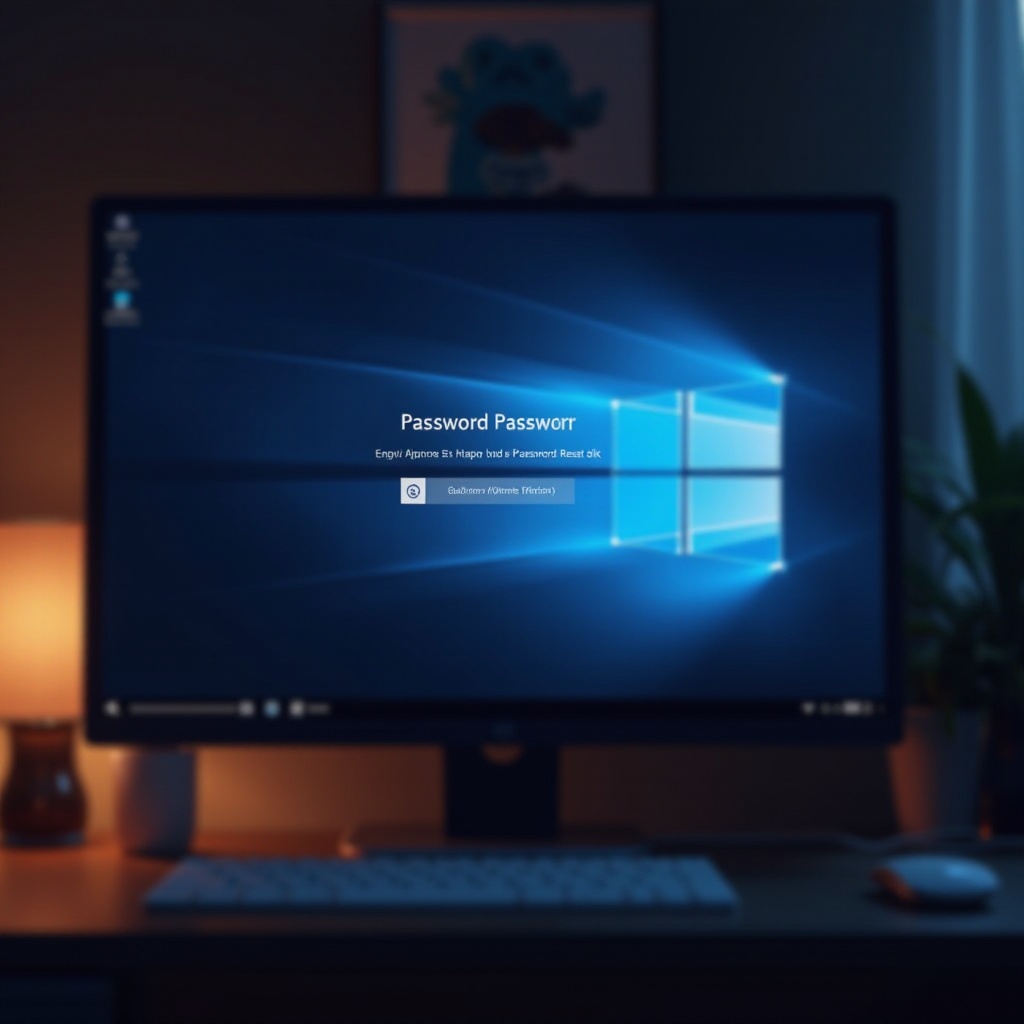
Metode 2: Safe Mode dengan Command Prompt
Bagi mereka yang tidak memiliki disk pengaturan ulang, Windows Safe Mode dengan Command Prompt menyediakan solusi alternatif untuk pemulihan kata sandi.
Mengakses Safe Mode
- Mulai ulang komputer Anda.
- Ketika mulai booting, tekan tombol F8 berulang kali.
- Dari opsi yang ada, pilih ‘Safe Mode with Command Prompt’.
Perintah untuk Pengaturan Ulang Kata Sandi
Saat dalam Safe Mode, akses akun administratif jika tersedia.
- Di Command Prompt, ketik
net user [username] *, menggantikan [username] dengan nama akun Anda. - Tekan Enter, dan Anda akan diminta untuk memasukkan kata sandi baru.
- Masukkan kembali kata sandi untuk konfirmasi.
Setelah menyelesaikan langkah-langkah ini, reboot sistem Anda, dan kata sandi baru Anda akan siap digunakan. Pendekatan ini efektif, asalkan Anda memiliki sedikit latar belakang teknis dan hak administratif.
Metode 3: Memanfaatkan Perangkat Lunak Pihak Ketiga
Ketika solusi bawaan terbukti tidak memadai, beralih ke perangkat lunak pihak ketiga dapat menawarkan jalur yang layak untuk mengatur ulang kata sandi Anda. Gunakan ini secara bertanggung jawab.
Opsi Perangkat Lunak yang Direkomendasikan
- Ophcrack: Pilihan open-source yang dapat diandalkan yang memanfaatkan tabel pelangi untuk pemulihan kata sandi.
- PCUnlocker: Dikenal untuk antarmuka yang ramah pengguna dan efisiensinya dalam mengatur ulang kata sandi yang terlupakan.
Panduan Langkah demi Langkah tentang Penggunaan Perangkat Lunak
- Unduh perangkat lunak pilihan Anda di perangkat lain.
- Buat USB atau CD bootable dengan perangkat lunak tersebut.
- Masukkan media bootable ini ke mesin yang terkunci.
- Boot komputer dari drive USB atau CD.
- Ikuti petunjuk di layar untuk mengatur ulang kata sandi Anda.
Opsi perangkat lunak ini sangat baik bagi individu yang nyaman dengan operasi yang lebih teknis, menawarkan solusi cepat dan efektif untuk tantangan kata sandi.
Pemecahan Masalah Umum
Bahkan dengan persiapan terbaik, masalah bisa muncul selama percobaan pengaturan ulang kata sandi.
Apa yang Harus Dilakukan Jika Metode Gagal
Jika semua metode tidak berhasil, bantuan IT profesional mungkin diperlukan. Para ahli ini dapat menerapkan solusi lanjutan sambil meminimalkan risiko pada data Anda.
Menangani Pesan Kesalahan Spesifik
Pesan spesifik, seperti ‘Access Denied’, memerlukan pengecekan ulang input perintah Anda atau memastikan Anda memiliki hak administratif dalam lingkungan command prompt. Masalah yang berkelanjutan, terutama yang terkait dengan pesan kesalahan, mungkin membutuhkan intervensi profesional.
Kesimpulan
Proses pengaturan ulang kata sandi Windows 7 dapat menjadi sederhana dan tanpa rasa sakit ketika didekati secara sistematis. Setiap metode—dari disk pengaturan ulang kata sandi hingga perangkat lunak khusus—menawarkan manfaat yang berbeda sesuai dengan kebutuhan pengguna yang berbeda. Dengan sedikit pandangan ke depan dan pemilihan metode yang tepat, Anda dapat memastikan pengaturan ulang kata sandi yang sukses. Selalu pertimbangkan untuk menggunakan manajer kata sandi atau menyimpan catatan kata sandi yang aman untuk mencegah masalah akses di masa depan, menjaga baik produktivitas maupun keamanan lingkungan digital Anda.
Pertanyaan yang Sering Diajukan
Berapa lama waktu yang diperlukan untuk mereset kata sandi Windows 7?
Lama waktu bervariasi tergantung metode; menggunakan disk reset cepat, sementara alat pihak ketiga mungkin memerlukan lebih banyak waktu karena pengaturan.
Apakah mungkin untuk mereset kata sandi tanpa disk reset?
Ya, opsi termasuk Safe Mode dengan Command Prompt dan perangkat lunak pihak ketiga.
Apa yang harus saya lakukan jika saya lupa kata sandi Windows 7 saya lagi?
Pertimbangkan untuk menggunakan pengelola kata sandi atau membuat cadangan fisik untuk melindungi dari terkunci di masa depan.
